Konfiguration - Steuersatzverwaltung: Unterschied zwischen den Versionen
KO (Diskussion | Beiträge) |
KO (Diskussion | Beiträge) |
||
| (5 dazwischenliegende Versionen von 2 Benutzern werden nicht angezeigt) | |||
| Zeile 22: | Zeile 22: | ||
Soll für Lieferungen in ein Land der dort gültige Steuersatz in den Rechnungen verwendet werden, so ist der entsprechende Steuersatz für dieses Land in dieser Liste zu hinterlegen. | Soll für Lieferungen in ein Land der dort gültige Steuersatz in den Rechnungen verwendet werden, so ist der entsprechende Steuersatz für dieses Land in dieser Liste zu hinterlegen. | ||
| + | |||
| + | |||
| + | {{info|Bei Lieferungen ins EU-Ausland muss die im Zielland gültige Mehrwertsteuer angewendet werden. <br> | ||
| + | '''Ausnahme:''' Liegt der jährliche Nettoumsatz für Lieferungen in alle EU-Länder unterhalb der gültigen Lieferschwelle (Stand 2022: 10.000 EUR), kann der Mehrwertsteuersatz angewendet werden, der in dem Land gilt, in dem der Händler seinen Sitz hat. <br> | ||
| + | Haben Sie die Lieferschwelle erreicht oder erwarten Sie, dass dies im Laufe des Jahres noch erfolgt, dann legen Sie für jedes EU-Land bei allen in Frage kommenden Steuerarten jeweils einen Eintrag mit dem entsprechenden Steuersatz an.}} | ||
| Zeile 86: | Zeile 91: | ||
:Falls Sie die Brutto-Verkaufspreise im Falle einer Mehrwertsteuer-Änderung beibehalten möchten, klicken Sie nach Inkrafttreten des neuen Steuersatzes auf diesen Button. Dadurch werden die Netto-Verkaufspreise so angepasst, dass sie zzgl. MwSt. den bisherigen Bruttopreis ergeben. | :Falls Sie die Brutto-Verkaufspreise im Falle einer Mehrwertsteuer-Änderung beibehalten möchten, klicken Sie nach Inkrafttreten des neuen Steuersatzes auf diesen Button. Dadurch werden die Netto-Verkaufspreise so angepasst, dass sie zzgl. MwSt. den bisherigen Bruttopreis ergeben. | ||
::Nach Klick auf den Button werden Sie nach dem bisherigen und dem neuen Steuersatz gefragt. | ::Nach Klick auf den Button werden Sie nach dem bisherigen und dem neuen Steuersatz gefragt. | ||
| − | :: | + | ::Danach können Sie noch festlegen, welche Preise angepasst werden sollen (VK1 - VK10, Listenpreis, UVP). |
::Anschließend werden die ausgewählten Nettopreise so angepasst, dass die Bruttopreise wieder mit de bisherigen übereinstimmen. | ::Anschließend werden die ausgewählten Nettopreise so angepasst, dass die Bruttopreise wieder mit de bisherigen übereinstimmen. | ||
| + | :Durch die Anpassung werden die Preise der Artikel unmittelbar geändert und sind sofort gültig. | ||
| + | |||
| + | {{info|Die neuen Nettopreise werden dann nach folgender Formel berechnet:<br> | ||
| + | <nowiki>neuer Nettopreis = alter Nettopreis * (100 + alter Steuersatz) / (100 + neuer Steuersatz)</nowiki>}} | ||
| + | |||
| + | <span id="mwstaenderung"></span> | ||
| + | {{beispiel|Am 01.07.2020 ändern sich der Regelsteuersatz von 19% auf 16% und der ermäßigte Steuersatz von 7% auf 5%. | ||
| + | |||
| + | Die Bruttopreise für die Artikel mit Regelsteuersatz sollen teilweise beibehalten werden: | ||
| + | :beim VK1, VK2 sowie beim UVP und beim Listenpreis. | ||
| + | |||
| + | Gehen Sie zur Anpassung dieser Preise wie folgt vor: | ||
| + | :Markieren Sie in der linken Liste die Steuerart '''Regelsteuersatz'''. | ||
| + | :Klicken Sie auf den Button '''VK-Preis'''. | ||
| + | :Steuersatz vor der Anpassung in Prozent: 19 | ||
| + | :Steuersatz nach der Anpassung in Prozent: 16 | ||
| + | :Anzupassende Preise: Setzen Sie bei den anzupassenden Preise jeweils einen Haken (hier im Beispiel bei VK1, VK2, Listenp. und UVP). | ||
| + | |||
| + | Vor der Steueränderung betrug der Brutto-VK1 eines Artikels z.B. 119 EUR. Der Nettopreis betrug damit exakt 100 EUR. Mit dem neuen Steuersatz ergibt sich ein neuer Bruttopreis von 116 EUR. Durch die Anpassung wird der Nettopreis wie folgt geändert: | ||
| + | |||
| + | <nowiki>neuer Nettopreis = 100 EUR * (100 + 19) / (100 + 16) = 102,5862069 EUR</nowiki> | ||
| + | |||
| + | Der Bruttopreis ergibt sich dann durch Hinzufügen der aktuellen Mehrwertsteuer von 16% und beträgt dann wieder 119 EUR.}} | ||
{{wichtig|Falls Sie bei einer Änderung des Steuersatzes die bisherigen Bruttopreise für alle Artikel einer Steuerart beibehalten möchten, führen Sie am ersten Geltungstag des neuen Steuersatzes mit dem Button '''VK-Preis''' die Preisanpassung durch.<br>Diese Anpassung darf dann nur '''einmal''' durchgeführt werden!}} | {{wichtig|Falls Sie bei einer Änderung des Steuersatzes die bisherigen Bruttopreise für alle Artikel einer Steuerart beibehalten möchten, führen Sie am ersten Geltungstag des neuen Steuersatzes mit dem Button '''VK-Preis''' die Preisanpassung durch.<br>Diese Anpassung darf dann nur '''einmal''' durchgeführt werden!}} | ||
| Zeile 103: | Zeile 131: | ||
== weiterführende Themen == | == weiterführende Themen == | ||
| − | {{ | + | {{btn100|Versandhandelsregelung|Versandhandelsregelung| |
Die sogenannte Versandhandelsregelung legt fest, dass bei Verkäufen innerhalb der EU, sobald ein entsprechender Netto-Umsatz für Lieferungen in ein konkretes Land (Lieferschwelle) erreicht ist, die Umsatzsteuer im Land des Empfängers abgeführt werden muss. In diesen Fällen kommt auch der Steuersatz des Landes des Empfängers zum Einsatz.}} | Die sogenannte Versandhandelsregelung legt fest, dass bei Verkäufen innerhalb der EU, sobald ein entsprechender Netto-Umsatz für Lieferungen in ein konkretes Land (Lieferschwelle) erreicht ist, die Umsatzsteuer im Land des Empfängers abgeführt werden muss. In diesen Fällen kommt auch der Steuersatz des Landes des Empfängers zum Einsatz.}} | ||
| − | {{ | + | {{btn100|Differenzbesteuerung|Differenzbesteuerung| |
Beim Verkauf von Gebrauchtwaren gilt es besondere Bestimmungen des Gesetzgebers einzuhalten, um z.B. die Vorteile der Differenzbesteuerung nutzen zu können.}} | Beim Verkauf von Gebrauchtwaren gilt es besondere Bestimmungen des Gesetzgebers einzuhalten, um z.B. die Vorteile der Differenzbesteuerung nutzen zu können.}} | ||
{{btt}}{{sb-konfig}} | {{btt}}{{sb-konfig}} | ||
Aktuelle Version vom 6. Januar 2023, 09:40 Uhr
In diesem Konfigurationsbereich können alle Steuerarten mit den zugehörigen Steuersätzen verwaltet werden.
Inhaltsverzeichnis
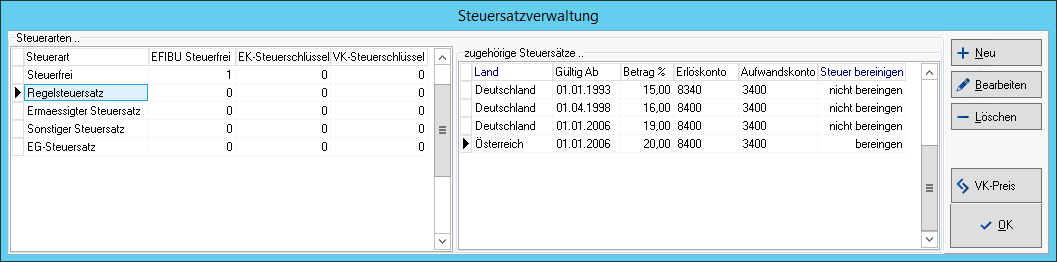
Steuerarten
Standardmäßig werden vom e-vendo System folgende Steuerarten zur Verfügung gestellt:
- Steuerfrei
- Regelsteuersatz
- Ermäßigter Steuersatz
zugehörige Steuersätze
Jeder Steuerart im linken Bereich des Fensters ist mindestens ein Datensatz in der Liste zugehörige Steuersätze zugeordnet. Für jeden Steuersatz wird ein Datum hinterlegt, ab wann dieser Steuersatz gilt, so dass bei angekündigten Steueränderungen der neue Steuersatz rechtzeitig im Voraus im System hinterlegt werden kann.
Soll für Lieferungen in ein Land der dort gültige Steuersatz in den Rechnungen verwendet werden, so ist der entsprechende Steuersatz für dieses Land in dieser Liste zu hinterlegen.
Ausnahme: Liegt der jährliche Nettoumsatz für Lieferungen in alle EU-Länder unterhalb der gültigen Lieferschwelle (Stand 2022: 10.000 EUR), kann der Mehrwertsteuersatz angewendet werden, der in dem Land gilt, in dem der Händler seinen Sitz hat.
Tragen Sie in diese Liste folgende Informationen ein:
- Land
- Wählen Sie hier das Land aus, für das dieser Steuersatz gelten soll.
- Gibt es für ein Land keinen Eintrag, so wird der Steuersatz verwendet, der für das Land mit der Nummer 1 festgelegt wurde.
- Gültig Ab
- Datum, ab wann der Wert im Feld Betrag % gelten soll
- Betrag %
- Tragen Sie in diesem Feld den Prozentsatz ein.
- Erlöskonto
- Legen Sie in diesem Feld ein Konto Ihres FiBu-Kontenrahmens fest, das für die Kontierung von Ausgangsrechnungen verwendet werden soll.
- Im ❯Kontenrahmen kann eine Weiterleitung auf ein anderes Fibu-Konto festgelegt werden, für den Fall, dass es sich um eine Auslandslieferung handelt.
- In der ❯Konfiguration eines Landes können Fibu-Konten angegeben werden, die bei Verkäufen in dieses Land verwendet werden sollen. Auf diese Art können länderspezifische Weiterleitungen geschaffen werden.
- Aufwandskonto
- Legen Sie in diesem Feld ein Konto Ihres FiBu-Kontenrahmens fest, das für die Kontierung von Eingangsrechnungen verwendet werden soll.
- Im ❯Kontenrahmen kann eine Weiterleitung auf ein anderes Fibu-Konto festgelegt werden, für den Fall, dass es sich um eine Auslandslieferung handelt.
- In der ❯Konfiguration eines Landes können Fibu-Konten angegeben werden, die bei Verkäufen in dieses Land verwendet werden sollen. Auf diese Art können länderspezifische Weiterleitungen geschaffen werden.
- Steuer bereinigen
- Mit dieser Einstellung kann bei Steuersätzen, die für ein anderes Land gelten, festgelegt werden, ob der Brutto- oder der Nettopreis beibehalten werden soll.
- nicht bereinigen
- Der Nettopreis bleibt konstant.
- Alle Kunden aus dem entsprechenden Land bezahlen dann einen Bruttopreis, der von dem im Inland geltenden abweicht.
- bereinigen
- Bei Kunden mit Brutto-Faktura aus diesem Land bleibt der Bruttopreis konstant. Diese Kunden zahlen also den gleichen Preis wie Kunden im Inland.
- Bei Kunden mit Netto-Faktura aus diesem Land bleibt der Nettopreis konstant. Für diese Kunden hat diese Einstellung also keine Auswirkung.
neue Steuersätze hinzufügen
Um einen neuen Steuersatz hinzuzufügen, wechseln Sie in den Bearbeiten-Modus und markieren den untersten Steuersatz. Anschließend können Sie mittels 🠋 einen neuen Datensatz erstellen, welchen Sie befüllen können.
Steuersatz löschen
Um einen Steuersatzeintrag zu löschen, wechseln Sie in den Bearbeiten-Modus und markieren den zu löschenden Steuersatzeintrag. Drücken Sie dann die Tastenkombination <Strg> + <Entf>.
Buttons im Sichtmodus
Neu
- Klicken Sie auf diesen Button, um eine neue Steuerart anzulegen.
Bearbeiten
- Durch Klick auf diesen Button gelangen Sie in den Bearbeitenmodus.
- Im Bearbeitenmodus können Sie die Informationen der Steuerarten sowie der zugehörigen Steuersätze bearbeiten.
Löschen
- Durch Klick auf diesen Button wird die in der Liste markierte Steuerart gelöscht. Das Löschen einer Steuerart ist erst dann möglich, wenn zuvor alle zugeordneten Steuersätze gelöscht wurden.
VK-Preis
- Bei einer Änderung der Mehrwertsteuer würden sich die Brutto-Verkaufspreise Ihrer Artikel automatisch mit ändern, da die Nettopreise konstant bleiben.
- Falls Sie die Brutto-Verkaufspreise im Falle einer Mehrwertsteuer-Änderung beibehalten möchten, klicken Sie nach Inkrafttreten des neuen Steuersatzes auf diesen Button. Dadurch werden die Netto-Verkaufspreise so angepasst, dass sie zzgl. MwSt. den bisherigen Bruttopreis ergeben.
- Nach Klick auf den Button werden Sie nach dem bisherigen und dem neuen Steuersatz gefragt.
- Danach können Sie noch festlegen, welche Preise angepasst werden sollen (VK1 - VK10, Listenpreis, UVP).
- Anschließend werden die ausgewählten Nettopreise so angepasst, dass die Bruttopreise wieder mit de bisherigen übereinstimmen.
- Durch die Anpassung werden die Preise der Artikel unmittelbar geändert und sind sofort gültig.
neuer Nettopreis = alter Nettopreis * (100 + alter Steuersatz) / (100 + neuer Steuersatz)
Die Bruttopreise für die Artikel mit Regelsteuersatz sollen teilweise beibehalten werden:
- beim VK1, VK2 sowie beim UVP und beim Listenpreis.
Gehen Sie zur Anpassung dieser Preise wie folgt vor:
- Markieren Sie in der linken Liste die Steuerart Regelsteuersatz.
- Klicken Sie auf den Button VK-Preis.
- Steuersatz vor der Anpassung in Prozent: 19
- Steuersatz nach der Anpassung in Prozent: 16
- Anzupassende Preise: Setzen Sie bei den anzupassenden Preise jeweils einen Haken (hier im Beispiel bei VK1, VK2, Listenp. und UVP).
Vor der Steueränderung betrug der Brutto-VK1 eines Artikels z.B. 119 EUR. Der Nettopreis betrug damit exakt 100 EUR. Mit dem neuen Steuersatz ergibt sich ein neuer Bruttopreis von 116 EUR. Durch die Anpassung wird der Nettopreis wie folgt geändert:
neuer Nettopreis = 100 EUR * (100 + 19) / (100 + 16) = 102,5862069 EUR
Der Bruttopreis ergibt sich dann durch Hinzufügen der aktuellen Mehrwertsteuer von 16% und beträgt dann wieder 119 EUR.Diese Anpassung darf dann nur einmal durchgeführt werden!
Buttons im Bearbeitenmodus
Land zuordn.
- Klicken Sie auf diesen Button, um dem markierten Steuersatz ein anderes Land zuzuweisen.
Steuerfrei
- Durch Klick auf diesen Button wird bei der aktuell ausgewählten Steuerart das Kennzeichen für EFIBU Steuerfrei auf den Wert 1 gesetzt. Dieses Kennzeichen wird nur benötigt, wenn e-vendo zusammen mit der EuroFibu von Syska eingesetzt wird.
